win11开始菜单怎么添加应用
更新时间:2024-09-21 13:05:24作者:yang
Win11的开始菜单和任务栏是操作系统中常用的功能区域,如何添加应用程序到这两个地方是许多用户关注的问题,在Win11系统中,添加应用程序到开始菜单非常简单,只需右键点击应用程序图标,然后选择固定到开始即可。而添加应用程序到任务栏也很方便,只需在应用程序上右键点击,然后选择固定到任务栏即可。通过这些简单的步骤,用户可以轻松地将常用的应用程序添加到开始菜单和任务栏,方便快捷地启动和使用。
win11任务栏怎么添加应用
1、打开电脑桌面,点击底部“搜索”图标。
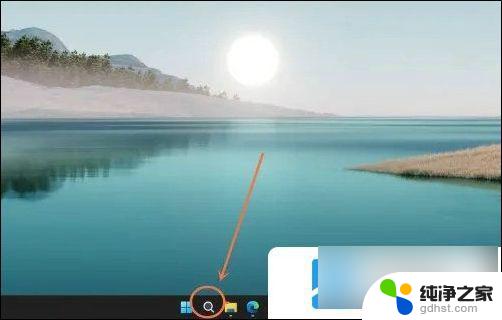
2、进入搜索界面,搜索要设置的软件。
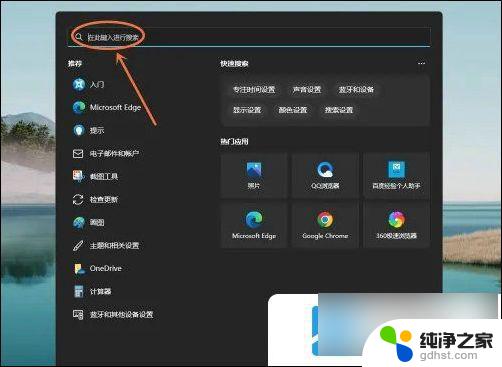
3、在搜索结果中找到软件,点击“固定到任务栏”,即可把软件放在任务栏。
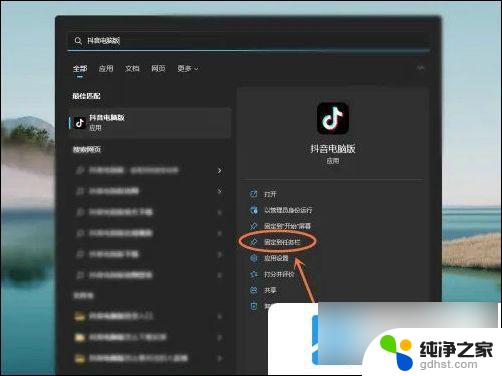
以上就是win11开始菜单怎么添加应用的全部内容,有遇到相同问题的用户可参考本文中介绍的步骤来进行修复,希望能够对大家有所帮助。
- 上一篇: win11系统哪个最好用
- 下一篇: win11卡欢迎界面很久
win11开始菜单怎么添加应用相关教程
-
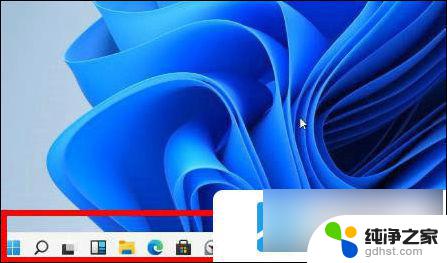 win11开始菜单变大小怎么设置
win11开始菜单变大小怎么设置2024-10-01
-
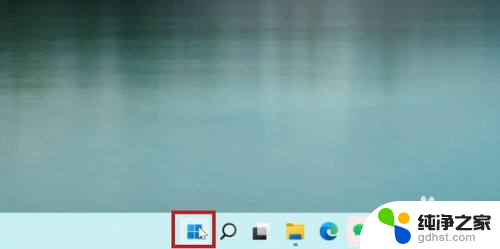 win11开始菜单 推荐的项目 关闭
win11开始菜单 推荐的项目 关闭2024-11-10
-
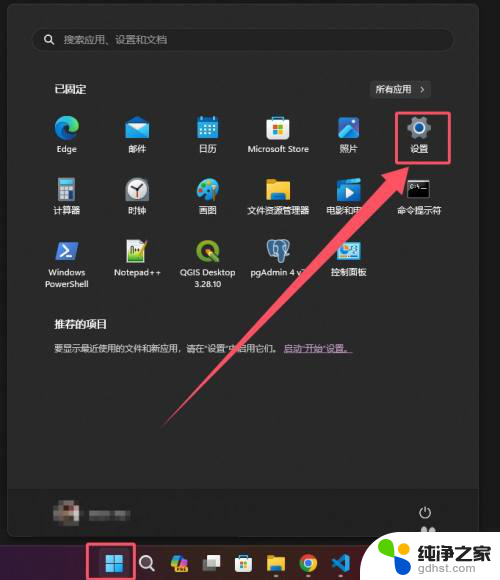 win11开始菜单最近项目
win11开始菜单最近项目2024-11-12
-
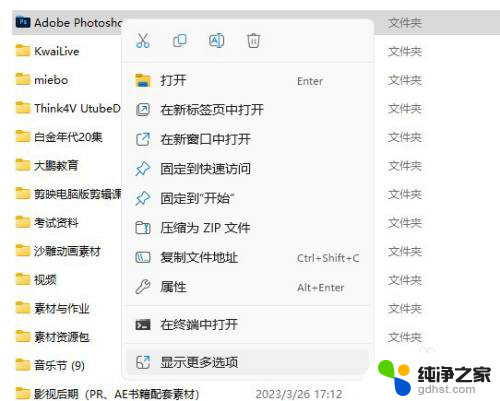 win11添加桌面应用快捷方式
win11添加桌面应用快捷方式2024-10-17
win11系统教程推荐